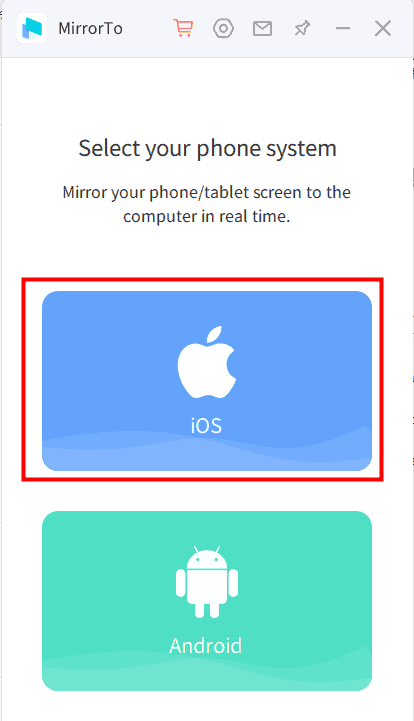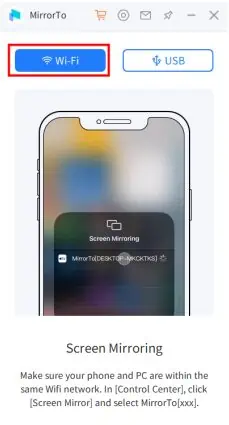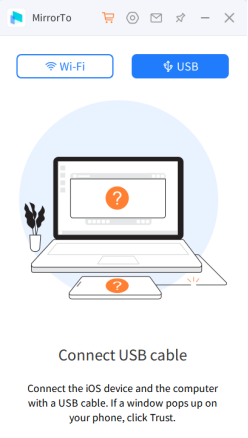将 iPhone 屏幕镜像到 Windows PC 的简单方法
6分钟读
更新

| 赞助 |
将 iPhone 镜像到 PC 是在更大屏幕上查看照片和视频、在会议期间展示信息以及在更大显示屏上玩游戏的绝佳方式。 有多种方法可将您的 iPhone 镜像到 PC,包括使用 AirPlay、第三方应用程序和内置功能。 在本文中,我们将逐步介绍每种方法,解决常见问题,并提供提示和技巧以使过程更加顺畅。
将 iPhone 镜像到 PC 的方法
将 iPhone 镜像到 PC 的方法有多种,我们将详细介绍每一种方法。
AirPlay的
AirPlay 是 iPhone 的一项内置功能,可让您将音频和视频内容无线传输到其他设备。 要使用 AirPlay 将 iPhone 镜像到 PC,您需要拥有 Apple TV 或支持 AirPlay 的设备,例如 AirPlay 接收器或支持 AirPlay 的 Mac。
以下是使用 AirPlay 将 iPhone 镜像到 PC 的方法:
步骤 1. 将您的 iPhone 和 PC 连接到同一个 Wi-Fi 网络。
步骤 2. 在您的 PC 上,打开网络浏览器并访问 AirServer 网站。
步骤 3. 在您的 PC 上下载并安装 AirServer。
第 4 步。在您的 iPhone 上,从屏幕底部向上滑动以访问控制中心。
步骤 5. 点击 Screen Mirroring 图标,然后从可用设备列表中选择您的 PC。
第 6 步。您的 iPhone 屏幕现在应该镜像到您的 PC 上。
注意:如果您想学习,请查看本指南 如何在 Windows 上使用 AirPlay.
第三方应用
有几个第三方应用程序可让您将 iPhone 镜像到 PC,例如 iMyFone MirrorTo。 这些第三方应用程序通常易于使用,并提供额外的功能和自定义选项。
iMyFone MirrorTo 是一款可靠且易于使用的屏幕镜像软件,可让您将 iOS 设备的屏幕镜像到您的计算机。 无论您是想在更大的屏幕上放映幻灯片、玩手机游戏,还是只是想在更大的显示器上观看视频和查看照片,iMyFone MirrorTo 都能让这一切成为可能。
iMyFone MirrorTo 的主要特点:
- 在您的电脑上体验高质量显示和实时控制您的 iOS 设备,为您提供无缝和愉快的屏幕镜像体验。
- 用户友好,使各种专业水平的用户都可以轻松地将他们的 iPhone 或 iPad 连接到他们的计算机并开始屏幕镜像。
- 提供一系列功能,包括录制和屏幕截图,让您可以从 iOS 设备捕捉和保存重要时刻或内容。
- 兼容 Windows 和 Mac 操作系统,使其适用于广泛的用户。
以下是如何使用 iMyFone MirrorTo 将 iPhone 镜像到 PC:
请注意: 将您的 iPhone 和 PC 连接到同一个 Wi-Fi 网络。
步骤 1。 在您的计算机上下载并安装 iMyFone MirrorTo 应用程序。
步骤 2. 选择“iOS”。
情况 1. 单击 WiFi 将您的 iPhone 屏幕镜像到 PC
- 在 iPhone 上,从屏幕底部向上滑动以访问控制中心。
- 点击 Screen Mirroring 图标,然后从可用设备列表中选择 MirrorTo。
- 您的 iPhone 屏幕现在应该镜像到您的 PC 上。
情况 2. 单击“USB”将您的 iPhone 屏幕镜像到 PC
- 使用 USB 数据线将您的 iPhone 连接到 PC。
- 弹出“信任此计算机”窗口后,点击“信任”。
- 启动屏幕镜像。
第 3 步。转到设置并在 iPhone 上启用蓝牙
步骤 4. 将 iPhone 上的蓝牙与计算机配对。 现在您可以在 PC 上控制您的 iPhone。
使镜像过程更顺畅的分步指南
无论您选择哪种方法,您都可以采取一些步骤来使过程更顺利。
- 检查更新:
在将您的 iPhone 镜像到您的 PC 之前,请务必确保两台设备都运行最新的软件更新。 这有助于防止连接问题并确保镜像过程顺利运行。
- 连接到同一 Wi-Fi 网络:
要将您的 iPhone 镜像到您的 PC,这两个设备必须连接到同一个 Wi-Fi 网络。 这可确保稳定可靠的连接,并防止因使用不同网络而可能出现的任何连接问题。
- 按照屏幕上的说明进行操作:
每种镜像方法都有自己的一套屏幕说明,因此请务必仔细遵循。 这将有助于确保镜像过程顺利进行,并确保您能够充分利用所有可用的功能和自定义选项。
解决常见问题
尽管采取了所有必要的步骤,将 iPhone 镜像到 PC 时仍可能会出现一些问题。 以下是一些常见问题和故障排除提示,可帮助您解决这些问题:
- 连接问题:
如果您在将 iPhone 连接到电脑时遇到问题,请尝试以下操作:
重新启动 iPhone 和 PC。
确保两台设备都连接到同一个 Wi-Fi 网络。
检查 AirPlay 或第三方应用程序是否已启用并在您的 PC 上运行。
- 软件问题:
如果您遇到软件问题,例如死机或黑屏,请尝试以下操作:
重新启动 iPhone 和 PC。
检查两台设备是否都在运行最新的软件更新。
尝试使用不同的镜像方法或应用程序。
- 声音问题:
如果您遇到声音问题,例如没有声音或声音很小,请尝试以下操作:
确保您的 iPhone 和 PC 上的音量都已调高。
检查您 PC 上的声音设置是否正确配置。
尝试断开 iPhone 与电脑的连接,然后重新连接。
结论
将 iPhone 镜像到 PC 是在更大屏幕上查看照片和视频、在会议期间展示信息以及在更大显示屏上玩游戏的绝佳方式。 有多种方法可用,包括使用 AirPlay、iMyFone MirrorTo,每种方法都有自己的优点和缺点。 按照我们的分步指南、解决常见问题并利用提示和技巧,您可以轻松地将 iPhone 镜像到 PC 并享受更大屏幕的所有好处。